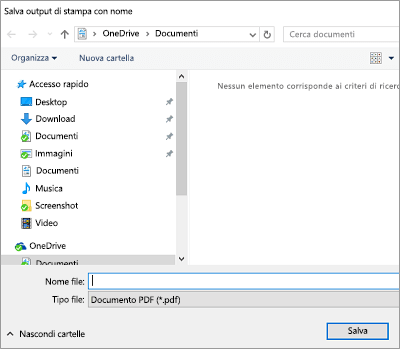È possibile usare il tablet o il telefono Android, iPad o iPhone o il dispositivo mobile Windows per configurare l'orientamento verticale oppure orizzontale per i documenti Word.
Nota: Non tutte le caratteristiche di orientamento sono disponibili in tutti i dispositivi.
Nota: In Word per dispositivi mobili non è possibile usare un orientamento diverso per determinate pagine o sezioni del documento. Questa caratteristica è disponibile solo per gli abbonati a Microsoft 365 su dispositivi di una determinata dimensione. Se si ha un abbonamento aMicrosoft 365, verificare di avere la versione più recente di Office.
Nel telefono o tablet Android
Se si usa un telefono o un tablet Android, è possibile cambiare l'orientamento del documento mentre si lavora su di esso o prima di stamparlo.
-
Toccare Layout nel tablet. Se si usa un telefono Android, toccare l'icona Modifica

-
Nella scheda Layout toccare Orientamento.

-
Toccare Verticale o Orizzontale.
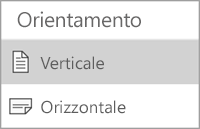
-
Toccare File nel tablet oppure l'icona File

-
Toccare Stampa.
-
In Orientamento toccare Verticale oppure Orizzontale.
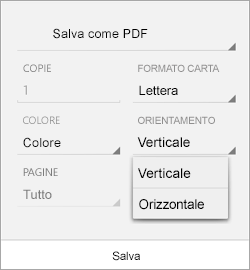
-
Toccare Stampa o toccare Salva per salvare il file in formato PDF.
-
Se richiesto, immettere un nome e una posizione per il file, quindi toccare Salva.
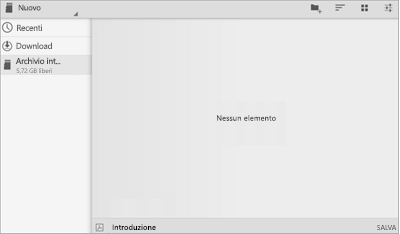
Nell'iPad o iPhone
Se si usa un iPad o un iPhone, è possibile cambiare l'orientamento del documento mentre si lavora su di esso.
-
Nell'iPad toccare Layout. Se si usa un iPhone toccare l'icona Modifica

-
Nella scheda Layout toccare Orientamento.

-
Toccare Verticale o Orizzontale.
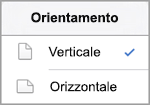
Non è possibile cambiare l'orientamento della pagina dei documenti Word prima della stampa su iPad o iPhone.
Nel Windows Phone o tablet Windows
Se si usa un telefono o un tablet Windows, è possibile cambiare l'orientamento del documento mentre si lavora su di esso o prima di stamparlo.
-
Toccare Layout. Se si usa un Windows Phone toccare Altro

-
Nella scheda Layout toccare Orientamento.

-
Toccare Verticale o Orizzontale.
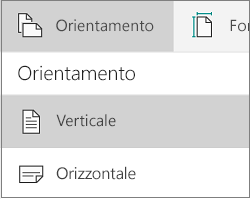
-
Toccare File nel tablet oppure l'icona File

-
Toccare Stampa.
-
Toccare Altre impostazioni.

-
In Orientamento, selezionare Orizzontale o Verticale dall'elenco a discesa.

-
Toccare OK.
-
Toccare Stampa.
-
Se richiesto, immettere il nome e la posizione per il file, quindi toccare Salva.